将动图转换成视频:gif转mp4,两个方法轻松搞定
视频与图片的转换和处理成为了我们日常生活和工作中的常见需求。MP4作为一种广泛支持的视频格式,具有较强的兼容性和广泛的播放平台支持,还能够呈现更加丰富的动态效果和更高的画质。相比之下,GIF作为一种动态图片格式,虽然拥有更小的文件体积,而且能够呈现简单的动画效果,但在画质和播放效果上却有所局限。
所以,将GIF转换为MP4,不仅能够提升动态内容的展示效果,还能拓宽其应用景和分享渠道,让我们想表达的内容能够在更多平台上播放和分享。因此,小编将在下文分享两个将gif转mp4的方法,希望能够帮助您轻松完成这一转换。

方法一:使用在线视频转换工具来将GIF转换成MP4
我们可以尝试使用在线转换工具进行GIF到MP4的转换。这类工具通常无须安装软件,操作简单,适合快速处理小型文件。然而,需要注意的是,在线转换工具可能会受到网络速度和文件大小的限制,对于需要转换大型GIF文件或追求更高转换质量的用户来说,可能不是最佳选择。下面,小编介绍一下一款比较实用的在线gif转mp4工具—Convertio进行格式转换的简要操作步骤:
第一步:在搜索引擎上搜索Convertio并进入网站。
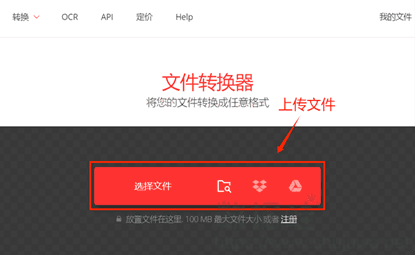
第二步:点击【···】按钮,然后点击【视频】,选择格式选择列表中的MP4格式。
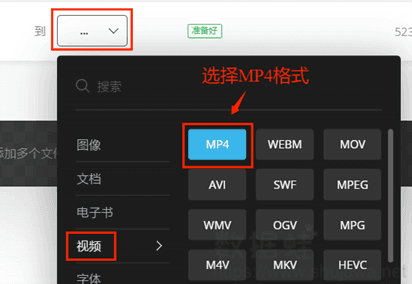
第三步:点击【转换】按钮开始转换。转换完成之后点击【下载】按钮将MP4格式视频下载到电脑上。
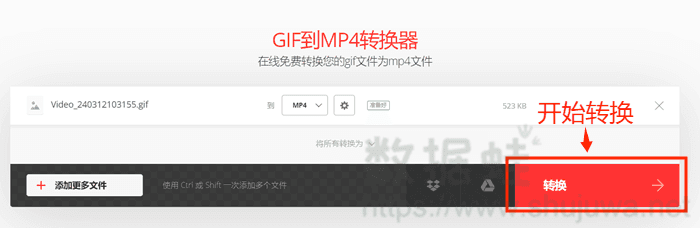
方法二:使用视频格式转换软件来将GIF转换成MP4
如果对格式转换的稳定性以及转换质量有所要求的话,小编建议您使用第二个方法:使用专业的视频格式转换软件来将gif转mp4。而数据蛙视频转换器就是这些软件中的佼佼者,它不仅转换速度快,还支持批量转换,所以它的转换效率非常高。同时,它采用了先进的转换技术,能够确保转换后的MP4视频质量。此外,数据蛙视频转换器的操作界面简洁明了,即使对于初次进行视频格式转换的用户来说也非常容易上手。下面,让我们一起来看一下这款优秀软件该如何将GIF动图转换为MP4视频吧。
第一步:到官方网站下载并安装数据蛙视频转换器,然后打开软件,点击【添加文件】按钮上传需要转换的GIF文件。
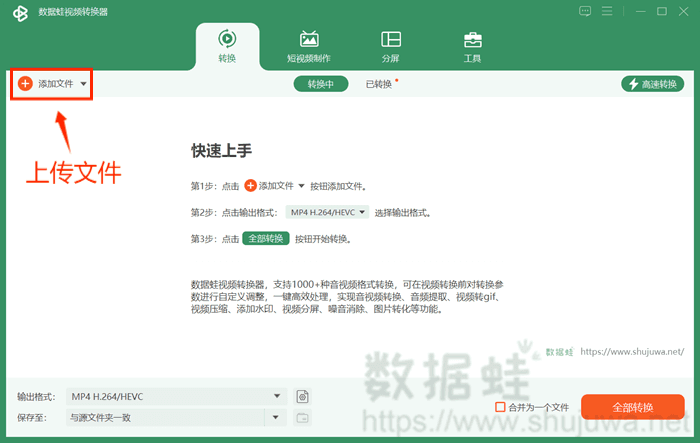
第二步:点击左下角的输出格式选择框。
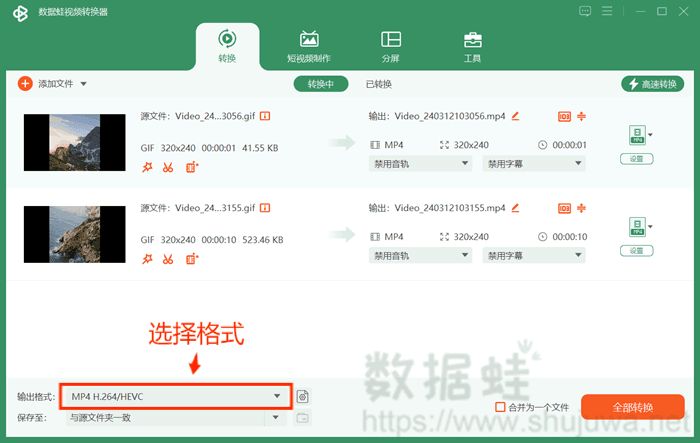
第三步:点击弹出窗口的【视频】按钮,选择MP4格式。如果有需要的话,可以点击窗口右侧的小齿轮按钮进行视频质量、比特率等参数设置。
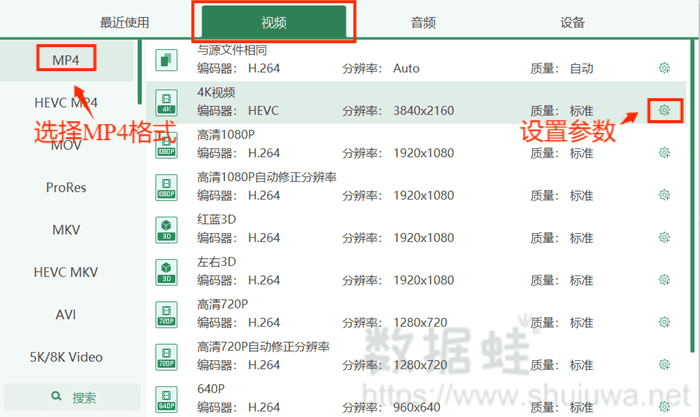
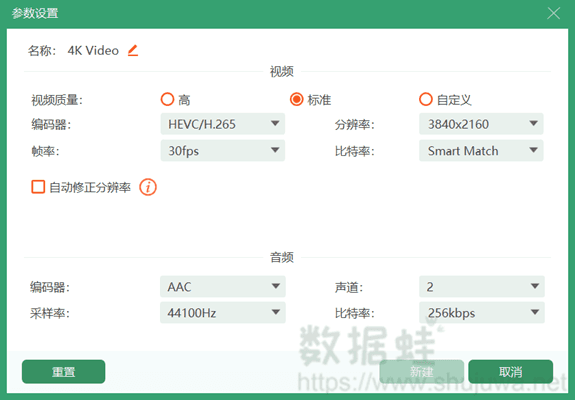
第四步:我们还可以给视频添加音轨,设置背景音乐。完成所有设置后,点击右下角的【开始转换】按钮,稍等片刻,就能将gif成视频啦。
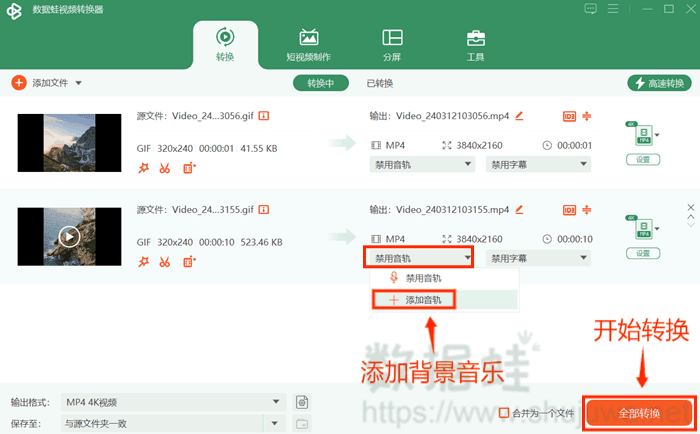
综上所述,对于追求高效、高质量、操作简便的用户来说,用数据蛙视频转换器来将gif转mp4无疑是一个很不错的选择。它不仅能够快速完成转换任务,而且视频画质保持度高,还支持批量转换,能够大大提高转换效率。相比之下,在线转换工具虽然方便,但可能受到网络速度和文件大小的限制。希望您根据实际需求选择合适的GIF转MP4方法之后,能够轻松完成格式转换。

